Terminal Linux là một công cụ cực kỳ mạnh mẽ, mang lại khả năng kiểm soát sâu rộng cho người dùng đối với hệ thống. Tuy nhiên, đi kèm với sức mạnh này là rủi ro tiềm ẩn. Chỉ cần một thao tác sai, bạn có thể vô tình gây ra những hư hại nghiêm trọng cho hệ điều hành của mình. Với tư cách là chuyên gia của Xa Lộ Công Nghệ, chúng tôi sẽ chỉ ra những nguy cơ và cung cấp các biện pháp an toàn thiết yếu để bạn có thể tự tin thao tác trong terminal mà không lo lắng về việc phá vỡ hệ thống.
Tại Sao Bạn Cần Cẩn Trọng Khi Dùng Linux Terminal?
Linux thừa hưởng phần lớn triết lý thiết kế từ Unix, một hệ điều hành được phát triển tại Bell Labs từ cuối những năm 1960. Vào thời điểm đó, máy tính cá nhân chưa xuất hiện, việc điện toán được thực hiện trên các máy mainframe lớn hoặc máy tính mini. Các hệ điều hành máy tính được thiết kế dành cho người dùng chuyên nghiệp, có kinh nghiệm. Đặc biệt, Unix được coi là “dành cho lập trình viên, bởi lập trình viên”.
Mặc dù đã có những tiến bộ vượt bậc nhằm mở rộng khả năng tiếp cận các hệ thống giống Unix bằng các giao diện đồ họa người dùng (GUI) thân thiện hơn, terminal Linux vẫn phản ánh rõ ràng cội nguồn kỹ thuật của nó. Không giống như trong các môi trường GUI hiện đại, các shell Linux không cố gắng bảo vệ bạn khỏi chính mình. Nếu bạn muốn xóa hoặc sửa đổi một tập tin, ngay cả một tập tin quan trọng, và bạn có quyền truy cập phù hợp, hệ thống sẽ cho phép bạn thực hiện ngay lập tức, ngay cả khi hành động đó có thể gây hại cho hệ thống.
Điều này có nghĩa là nếu bạn xóa một tệp trong terminal, bạn không thể khôi phục nó. Nó biến mất vĩnh viễn, trừ khi bạn có bản sao lưu. Ngay cả khi bạn chỉ mắc một lỗi đánh máy nhỏ, tệp vẫn có thể bị mất. Tệ hơn, hệ điều hành có thể ghi đè lên vị trí vật lý của tệp trên ổ đĩa, khiến việc khôi phục trở nên bất khả thi. Mặc dù bạn có thể thuê dịch vụ khôi phục dữ liệu hoặc tự thử, nhưng quá trình này thường tốn nhiều thời gian và chi phí hơn giá trị của một tệp nhỏ. Do đó, tốt nhất là nên sử dụng các biện pháp phòng ngừa.
Bạn cũng có thể khiến hệ thống không thể đăng nhập, không thể khởi chạy terminal, hoặc thậm chí không thể khởi động máy nếu bạn không cẩn thận. Trong những trường hợp này, bạn có thể khôi phục hệ thống từ các bản sao lưu nếu bạn đã tạo chúng, hoặc cố gắng sửa chữa bằng cách khởi động từ một USB. Trong tình huống xấu nhất, bạn có thể phải cài đặt lại hệ điều hành. Rất nhiều vấn đề có thể được khắc phục trong Linux, nhưng tốt hơn hết là dành thời gian làm những việc bạn thực sự muốn thay vì phải sửa chữa máy tính của mình.
Những Lệnh Nào Có Thể Gây Nguy Hiểm?
Bạn nên đặc biệt cảnh giác khi chạy các lệnh có khả năng gây mất dữ liệu.
Lệnh mà bạn nên cẩn trọng nhất là rm, lệnh dùng để xóa tập tin trong terminal. Như đã đề cập, khi bạn xóa thứ gì đó bằng rm, nó sẽ biến mất vĩnh viễn. Không có thùng rác hay thùng rác điện tử nào để bạn có thể khôi phục lại thứ đã xóa nhầm, ngay cả khi bạn chỉ gõ sai chính tả.
![]() Màn hình nền Linux với các icon và cửa sổ.
Màn hình nền Linux với các icon và cửa sổ.
Một lệnh khác cũng có thể gây mất dữ liệu lớn là dd. Lệnh này sao chép các khối dữ liệu từ một tệp sang tệp khác, nhưng nó còn được mệnh danh là “disk destroyer” (kẻ hủy diệt ổ đĩa) vì một lý do rất chính đáng. Nhiều người mắc lỗi khi xác định nhầm vị trí nguồn và đích. Nếu bạn đảo ngược chúng, bạn có thể nói lời tạm biệt với mọi thứ trên thiết bị đó.
Bạn cũng nên cẩn trọng khi sửa đổi các tệp hệ thống. Linux phụ thuộc vào chúng cho rất nhiều chức năng, từ việc kết nối internet cho đến việc khởi động chính Linux. Nếu bạn sửa đổi một cái gì đó mà không biết mình đang làm gì, hoặc thậm chí chỉ mắc lỗi chính tả, bạn có thể làm cho hệ thống kém an toàn hơn, hoặc tệ hơn, thậm chí không thể khởi động.
Các tệp khởi động của shell (như .bashrc hoặc .zshrc) cũng có thể khiến bạn không thể khởi chạy shell nếu bạn làm hỏng chúng. Đó là điều mà tôi đã học được một cách khó khăn qua kinh nghiệm thực tế.
Bạn thực sự có thể làm hỏng hệ thống của mình nếu bạn không biết mình đang làm gì.
Biện Pháp An Toàn: Cách Tôi Bảo Vệ Hệ Thống Của Mình
Phòng ngừa luôn là biện pháp tốt nhất. Dưới đây là những nguyên tắc tôi áp dụng để giảm thiểu rủi ro khi làm việc với terminal Linux.
Luôn Chạy Với Quyền Người Dùng Thông Thường
Tuyến phòng thủ đầu tiên chống lại mọi lệnh hoặc thao tác chỉnh sửa sai là chạy với quyền người dùng thông thường. Tôi chỉ chạy với quyền người dùng thông thường càng nhiều càng tốt. Tôi chỉ chạy với quyền root khi thực sự cần thực hiện các thay đổi trên toàn hệ thống, chẳng hạn như cài đặt phần mềm mới hoặc thay đổi các tệp cấu hình. Khi cần làm điều đó, tôi sẽ sử dụng sudo hoặc su, tùy thuộc vào loại hệ thống tôi đang sử dụng.
Các biện pháp bảo vệ tệp và người dùng sẽ giúp ngăn chặn mọi thay đổi không mong muốn. Một mặt, việc phải gõ “sudo” buộc tôi phải suy nghĩ kỹ về những gì mình đang làm. Tôi cố gắng tránh thực hiện các thay đổi lớn khi tôi đang mệt mỏi hoặc vội vàng.
Kiểm Tra Kỹ Các Thao Tác Tiềm Ẩn Rủi Ro
Khi biết mình đang thực hiện một thao tác tiềm ẩn rủi ro, tôi sẽ làm chậm lại và cố gắng suy nghĩ kỹ về những gì mình đang làm. Nếu tôi định xóa một tệp, tôi sẽ kiểm tra kỹ dòng lệnh để đảm bảo đó là tệp đúng. Nếu tôi đang chỉnh sửa một tệp hệ thống, tôi sẽ đảm bảo rằng mình không mắc bất kỳ lỗi chính tả nào trước khi lưu trong trình soạn thảo và khởi động lại.
Đây là những điều tôi đã học được từ kinh nghiệm. Tôi học cách cẩn thận không phải trên một hệ thống Linux, mà trên một máy tính DOS/Windows từ thời thơ ấu. Tôi đang cố gắng chạy một trò chơi cũ sử dụng chế độ CGA với bảng màu magenta khó chịu, và tôi muốn nó chạy với một bảng màu khác. Tôi đã thấy rằng mình có thể vào màn hình thiết lập BIOS và thay đổi cài đặt hệ thống. Tôi đã thay đổi cài đặt card màn hình. Bằng cách nào đó, tôi đã vô tình xóa tất cả các cài đặt BIOS và sau đó lưu chúng lại. Nếu bạn hiểu về PC, đây là một điều tồi tệ. Hệ thống không còn biết mình có phần cứng gì nữa, vì đây là thời đại trước Plug-and-Play. May mắn là không có vấn đề phần cứng nghiêm trọng nào và hệ thống cuối cùng cũng được sửa chữa, nhưng bố tôi đã rất tức giận, và tôi phải ra ngoài chơi!
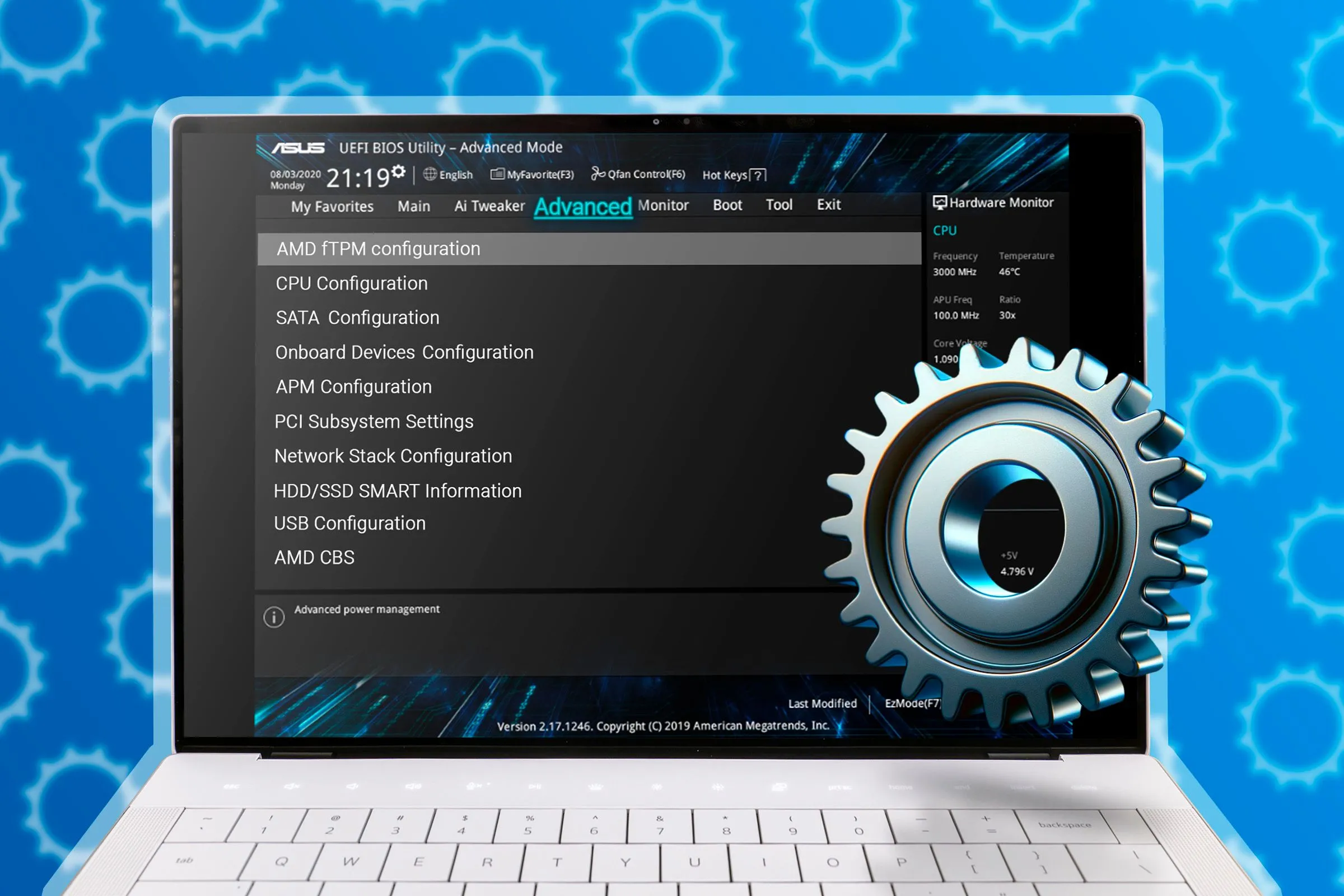 Máy tính xách tay với màn hình BIOS của Asus.
Máy tính xách tay với màn hình BIOS của Asus.
Kể từ đó, cách tiếp cận của tôi đối với việc quản lý hệ thống trở nên thận trọng hơn rất nhiều. Tôi cố gắng tránh thực hiện các thay đổi đối với hệ thống trừ khi thực sự cần thiết. Tôi có thể hiểu được mong muốn tùy chỉnh nếu bạn là người mới dùng Linux, nhưng nhiều người dùng dường như có xu hướng “sửa những thứ chưa hỏng cho đến khi nó hỏng”, rồi sau đó lại lên các diễn đàn để cầu cứu.
Chuẩn Bị Một Terminal Dự Phòng
Khi tôi thực hiện các thay đổi đối với các tệp khởi động shell, chẳng hạn như .bashrc của Bash hoặc .zshrc của Zsh, tôi luôn có một terminal khác sẵn sàng. Tôi sẽ kiểm tra các thay đổi của mình trong một terminal bằng cách chạy lệnh source để đọc lại các thay đổi:
source .zshrcSau đó, tôi theo dõi terminal này để xem có bất kỳ thông báo lỗi nào hoặc bất kỳ điều gì khiến terminal không chạy hay không. Tôi sẽ sử dụng terminal còn lại làm terminal “đã biết là tốt”. Tôi có thể hoàn tác mọi thay đổi trong cửa sổ terminal này nếu cần. Điều này mang lại cho tôi sự yên tâm, vì tôi sử dụng terminal rất thường xuyên.
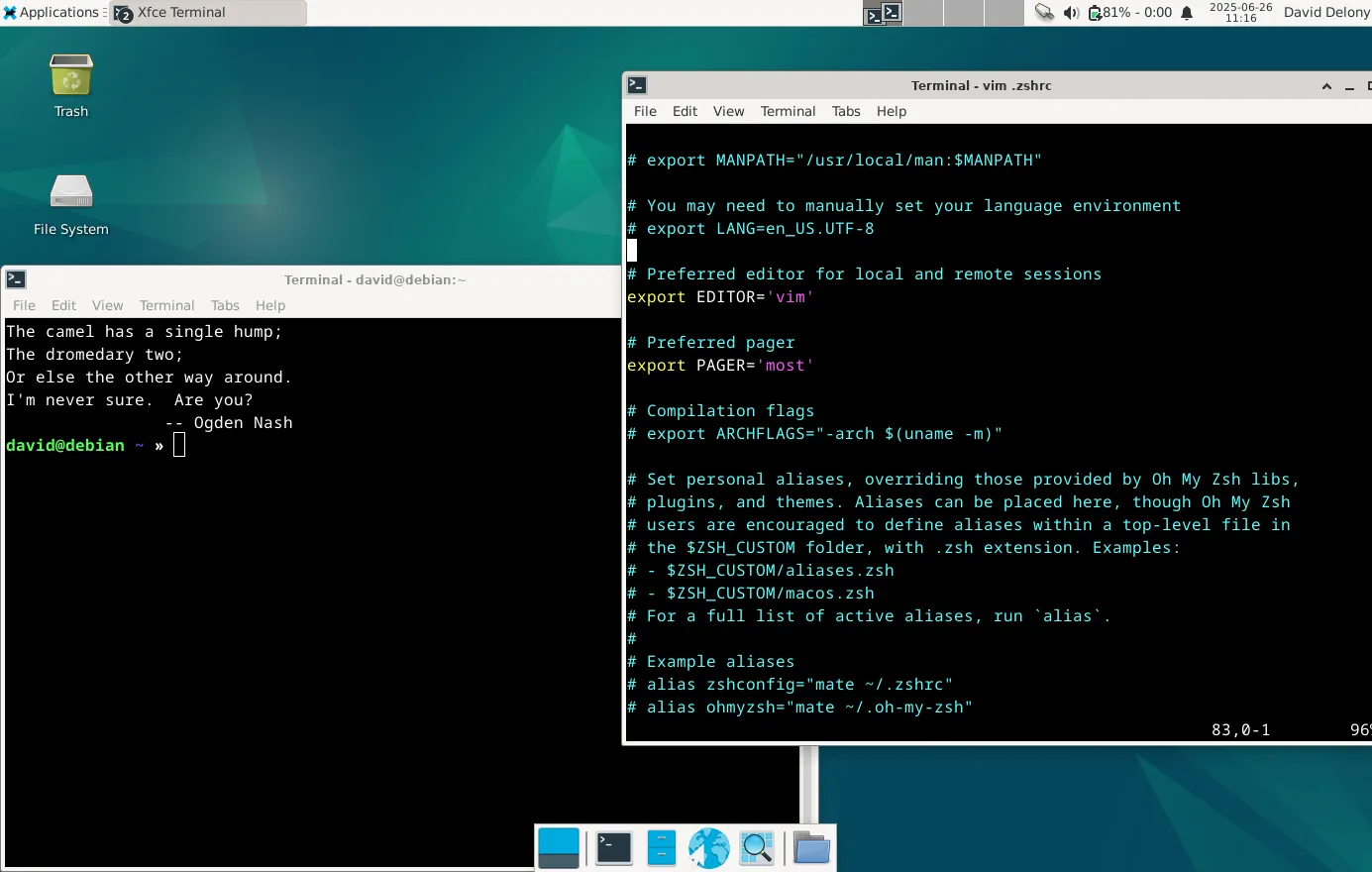 Sửa đổi tệp .zshrc trong một cửa sổ và một terminal dự phòng trong cửa sổ khác trên Linux.
Sửa đổi tệp .zshrc trong một cửa sổ và một terminal dự phòng trong cửa sổ khác trên Linux.
Sao Lưu Các Tập Tin Quan Trọng
Một điều mà bạn nên làm là sao lưu các tệp quan trọng, bất kể bạn đang chạy hệ thống nào. Đây là nguyên tắc cơ bản và cực kỳ cần thiết.
Khi tôi thực hiện thay đổi đối với một tệp hệ thống, tôi thích tạo một bản sao lưu nhanh cục bộ của trạng thái tốt đã biết với phần mở rộng “.bak”:
cp example.conf example.conf.bakNếu tôi mắc lỗi và vẫn có thể khởi động vào hệ thống, tôi có thể sao chép nó trở lại:
cp example.conf.bak example.confThao tác này sẽ ghi đè tệp đã sửa đổi bằng bản sao của tệp gốc. Sao lưu bất cứ thứ gì bạn không muốn mất cũng là một ý tưởng hay, đặc biệt là sang các phương tiện bên ngoài hoặc ổ đĩa mạng.
Khôi Phục Hệ Thống Bị Hỏng
Nếu bạn thực sự mắc lỗi, mọi thứ vẫn chưa mất. Có một số điều bạn có thể làm để cứu vãn tình hình. Nếu bạn có bản sao lưu, bạn có thể chỉ cần khôi phục chúng và loại bỏ lỗi gây ra sự cố hoặc đưa các tệp đã xóa nhầm trở lại. Vấn đề duy nhất là bạn phải cam kết thực hiện sao lưu thường xuyên.
Bạn cũng nên có sẵn phương tiện khởi động, chẳng hạn như một USB với phương tiện cài đặt Linux của bạn. Nhiều bản phân phối Linux có các công cụ để chạy chẩn đoán phần cứng. Phần lớn thời gian, bạn có thể gắn ổ cứng hoặc SSD Linux của mình và thực hiện các thay đổi từ phương tiện khởi động để khôi phục hệ thống về trạng thái hoạt động bình thường.
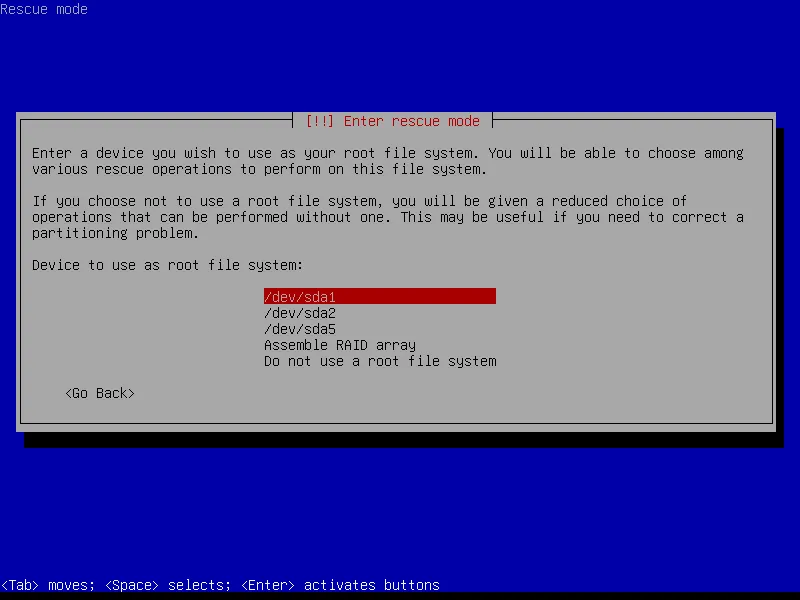 Màn hình chế độ khôi phục của Debian trong chương trình cài đặt.
Màn hình chế độ khôi phục của Debian trong chương trình cài đặt.
Nếu bạn làm hỏng hệ thống của mình một cách nghiêm trọng, bạn có thể xóa sạch nó và cài đặt lại Linux như là phương sách cuối cùng. Hình ảnh trên là menu khôi phục Debian trong chương trình cài đặt.
Mặc dù đây là những cách khắc phục tốt, nhưng tôi đã nhận ra rằng phòng ngừa vẫn tốt hơn nhiều. Những điều này giống như việc lập kế hoạch dự phòng thảm họa. Bạn muốn tránh phải sử dụng chúng ngay từ đầu, nhưng bạn sẽ rất vui vì mình đã có lựa chọn đó.
Tôi nhận thấy biện pháp phòng ngừa tốt nhất chính là thông điệp bạn nhận được khi chạy sudo lần đầu tiên. Một trong những lời nhắc nhở của nó là bạn nên “suy nghĩ trước khi gõ”. Đây chính là bài học bạn nên ghi nhớ khi sử dụng dòng lệnh trong Linux. Nếu bạn là người mới làm quen với terminal Linux, việc cẩn trọng với các lệnh bạn chạy sẽ mang lại lợi ích lớn. Với một chút tính toán trước, bạn có thể tránh được những thảm họa có thể buộc bạn phải cài đặt lại hệ điều hành của mình.